- Javítás: A MIR4 DX11 10.0 szolgáltatási szintje szükséges a motor működtetéséhez
- 1. Frissítse a grafikus illesztőprogramokat
- 2. Frissítse a Windows OS Build verzióját
- 3. Telepítse a DirectX legújabb verzióját
- 4. Frissítse a MIR4 játékot
- A mir4-ben DirectX 11 hiba van a PC-n?
- A DX11 melyik verziója szükséges a motor működtetéséhez?
- A mir4 DX11 funkciószint szükséges a motor működtetéséhez?
- Hogyan javítható a „DX11 szolgáltatásszint 10 0” hiba?
- Mi az a DirectX?
- Hogyan javítható a DX11 funkciószint szükséges a motor futtatásához?
- Miért nem működik a mir4-em Windows 10 rendszeren?
- Miért kapok DirectX hibát játék közben?
- Mi a teendő, ha a DirectX nem működik?
- Melyek a DX11 problémák a Windows 10 rendszerben?
- Mi az a DirectX 11?
- Milyen DX11 szolgáltatásszint szükséges a motorhiba futtatásához?
- Hogyan lehet ellenőrizni a DirectX verzióját a Windows 10 rendszerben?
- Mi az a DX11, és hogyan javítja a Windows 10 rendszert?
A MIR4 egy ingyenesen játszható, nyílt világú ázsiai fantasy MMORPG, amely keresztjátékot kínál PC-n és mobileszközökön egyaránt. A MIR4 egy akciójáték, amely számos nagyszabású klán PVP csatát tartalmaz. Most úgy tűnik, hogy sok PC-játékos tapasztal problémákat a DirectX 11 hibájával a játék elindítása közben. Tehát, ha Ön is ugyanazzal a problémával szembesül, amikor a MIR4 DX11 10.0-s funkciószintje szükséges a motorhiba futtatásához, akkor kövesse ezt az útmutatót.
A hiba „A DX11 10.0 szolgáltatási szintje szükséges a motor működtetéséhez” megjelenik a Windows PC-n, amikor a játékosok megpróbálják elindítani a MIR4 játékot. Ez alapvetően akkor fordul elő, ha a rendszer nem rendelkezik a játékmotor által megkövetelt megfelelő Direct3D hardverfunkciókkal. Ezért nem tudja használni a Direct 3D Feature Level 10.0-s verzióját a számítógépen. Nos, az alábbiakban felsorolunk néhány lehetséges megoldást, amelyeket ellenőrizhet.
Javítás: A MIR4 DX11 10.0 szolgáltatási szintje szükséges a motor működtetéséhez
Ha a Windows operációs rendszeren a legújabb DirectX verzió van telepítve, akkor a probléma a legtöbb esetben nem jelenik meg. Néha azonban megjelenhet a hiba, amely azt jelzi, hogy a GPU nem felel meg a minimális rendszerkövetelményeknek, vagy a grafikus illesztőprogram elavult. De nem kell aggódni, mert itt a megoldás.
1. Frissítse a grafikus illesztőprogramokat
Próbálja meg frissíteni a grafikus illesztőprogram verzióját a Windows PC-n, hogy eltávolítsa a rendszer esetleges hibáit. Ehhez tegye a következőket:
- nyomja meg Windows + X gombok megnyitásához Gyors hivatkozás menü.
- Most kattintson a gombra Eszközkezelő listából > Dupla kattintás tovább Kijelző adapterek.
- Jobb klikk az aktív grafikus kártyán.
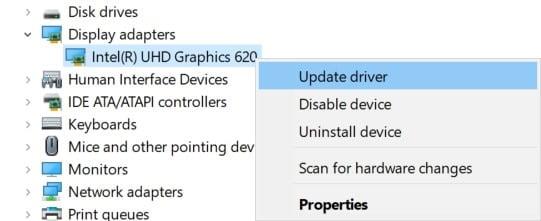
Reklámok
- Ezután válassza ki Illesztőprogram frissítése > Válasszon Az illesztőprogramok automatikus keresése.
- Ha van elérhető frissítés, a rendszer automatikusan letölti és telepíti azt.
- Ha elkészült, indítsa újra a számítógépet a módosítások azonnali alkalmazásához.
2. Frissítse a Windows OS Build verzióját
Időnként egy elavult Windows operációs rendszer összeállítása több problémát is okozhat a játék indításakor vagy a játékmenet során. Javasoljuk, hogy mindig naprakész legyen az operációs rendszerrel, hogy ne jelenjen meg kompatibilitási probléma.
- nyomja meg Windows + I gombok megnyitásához Windows beállítások menü.
- Ezután kattintson a gombra Frissítés és biztonság > Válasszon Frissítések keresése alatt Windows Update szakasz.
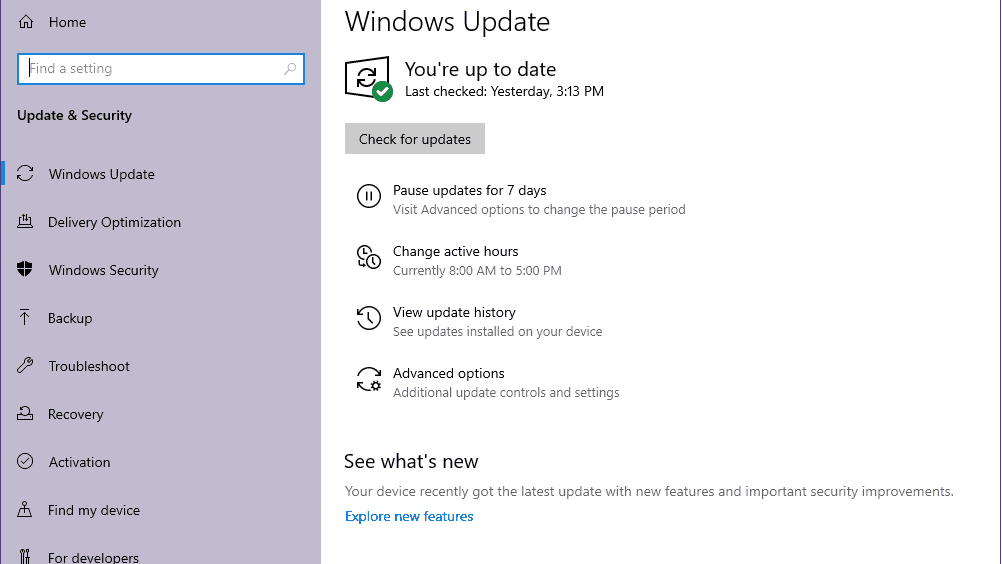
- Ha van elérhető szolgáltatásfrissítés, válassza a lehetőséget letöltés és telepítés.
- Várjon egy ideig, amíg a frissítés befejeződik.
- Végül indítsa újra a számítógépet a módosítások azonnali alkalmazásához.
3. Telepítse a DirectX legújabb verzióját
- Irány a ezt a Microsoft linket a DirectX End-User Runtime Web Installer letöltéséhez a számítógépére.
- Ezután manuálisan telepítse vagy frissítse a DirectX verziót.
- Ha végzett, indítsa újra a számítógépet a módosítások alkalmazásához.
Ha már a DirectX legújabb verzióját használja a számítógépén, akkor annak megfelelően kell futnia a játéknak. A cikk írásakor a DirectX 12 verzió a legújabb. Most a MIR4 játék DirectX11 hibáját kellett volna javítani.
4. Frissítse a MIR4 játékot
Ha egyik módszer sem működött az Ön számára, próbálja meg frissíteni a MIR4 játékot a számítógépén, és ellenőrizze, hogy a probléma megoldódott-e vagy sem. Ha van elérhető frissítés, feltétlenül kövesse az alábbi lépéseket.
Reklámok
- Nyissa meg a Gőz kliens > Ugrás ide Könyvtár > Kattintson a gombra MIR4 a bal oldali ablaktáblából.
- Automatikusan megkeresi az elérhető frissítést. Ha van elérhető frissítés, feltétlenül kattintson a gombra Frissítés.
- Eltarthat egy ideig a frissítés telepítése > Ha kész, zárja be a Steam klienst.
- Végül indítsa újra a számítógépet a módosítások alkalmazásához, majd próbálja meg újra elindítani a játékot.
Eközben megtekintheti az alábbi oktatóvideónkat is.
Ennyi, srácok. Feltételezzük, hogy ez az útmutató hasznos volt az Ön számára. További kérdés esetén az alábbiakban kommentelheti.
GYIK
A mir4-ben DirectX 11 hiba van a PC-n?
A MIR4 egy akciójáték, amely számos nagyszabású klán PVP csatát tartalmaz. Most úgy tűnik, hogy sok PC-játékos tapasztal problémákat a DirectX 11 hibájával a játék elindítása közben. Tehát, ha Ön is ugyanazzal a problémával szembesül, amikor a MIR4 DX11 10.0-s funkciószintje szükséges a motorhiba futtatásához, akkor kövesse ezt az útmutatót.
A DX11 melyik verziója szükséges a motor működtetéséhez?
Javítás: A DX11 szolgáltatási szint 10.0 szükséges a motor működtetéséhez. 0. A „DX11 szolgáltatásszint 10.0 szükséges a motor futtatásához” hibaüzenet akkor jelenik meg, ha a rendszer nem rendelkezik a játékmotor által megkövetelt megfelelő Direct3D hardverszolgáltatási szinttel.
A mir4 DX11 funkciószint szükséges a motor működtetéséhez?
Tehát, ha Ön is ugyanazzal a problémával szembesül, amikor a MIR4 DX11 10.0-s funkciószintje szükséges a motorhiba futtatásához, akkor kövesse ezt az útmutatót. A „DX11 szolgáltatásszint 10.0 szükséges a motor futtatásához” hibaüzenet jelenik meg a Windows PC-n, amikor a játékosok megpróbálják elindítani a MIR4 játékot.
Hogyan javítható a „DX11 szolgáltatásszint 10 0” hiba?
Megemlítették, hogy egy hiányzó vagy elavult grafikus kártya illesztőprogramja a „DX11 10.0 szolgáltatásszint szükséges a motor futtatásához” hibát okozhatja. A probléma megoldásához frissítenie kell az illesztőprogramot. Ezt megteheti az Eszközkezelőben. 1. lépés: Nyissa meg a Futtatás ablakot, és írja be a devmgmt.msc parancsot.
Mi az a DirectX?
مایکروساف این توابع و ملزومات اجرای فایل های ذکر شه را در به ای به نام direkt قرار داده اس. اکثر بازی هایی که خطاهای مربوط به دایرک ایک را نشان ezeketé چگونه خطای DirectX را برطرف کنم ؟
Hogyan javítható a DX11 funkciószint szükséges a motor futtatásához?
A DX11 szolgáltatásszint 10.0 javítása szükséges a motor futtatásához Windows 10 rendszeren? 1 Ellenőrizze a DirectX verziót a Dxdiag segítségével 2 Frissítse a DirectX-et Windows 10 rendszerhez 3 Frissítse a grafikus illesztőprogramot Windows 10 rendszerhez 4 Ellenőrizze, hogy vannak-e frissítések a Windows 10 rendszeren.A Dxdiag segítségével többet tudhat meg a DirectX-ről és a DX11 10.0 szolgáltatásszintről a Windows 10 rendszeren.
Miért nem működik a mir4-em Windows 10 rendszeren?
Frissítse a MIR4 játékot Ha a Windows operációs rendszeren a legújabb DirectX verzió van telepítve, akkor a probléma a legtöbb esetben nem jelenik meg. Néha azonban megjelenhet a hiba, amely azt jelzi, hogy a GPU nem felel meg a minimális rendszerkövetelményeknek, vagy a grafikus illesztőprogram elavult.
Miért kapok DirectX hibát játék közben?
Folyamatosan a következő hibaüzenetet kapom: „DirectX hiba. Győződjön meg róla, hogy Directx 8.1 vagy újabb verzió van telepítve. Ellenőrizze azt is, hogy a videokártya megfelel-e a minimális követelményeknek.” A játék évek óta jól működött a laptopomon, és a legutóbbi Origin frissítés után hirtelen leállt.
Mi a teendő, ha a DirectX nem működik?
Szia @joe84780 ! Amikor ezt a hibaüzenetet látja, a legjobb, ha telepíti a DirectX megfelelő verzióját. Bár előfordulhat, hogy a legújabb verzióval rendelkezik a rendszeren, előfordulhat, hogy eltávolították a DirectX azon elemeit, amelyekre a játéknak szüksége van.
Melyek a DX11 problémák a Windows 10 rendszerben?
És érthető, hogy néhányan ezt a DX 11-es hibát a Windows 10 egyik DirectX-problémájának nevezik. A DX11 10.0-s szolgáltatásszintjének oka elsősorban az elavult vagy sérült videokártya-illesztőprogram és a Windows 10 frissítési javítása.
Mi az a DirectX 11?
A DirectX 11 az alkalmazásprogramozási felületek legújabb generációja. A DirectX 11 interfésze kezeli a kapcsolatot a multimédiás hardverek, például a hangkártyák, az elavult grafikus Directx 11 szolgáltatásszint 10.0 Windows 10 és az operációs rendszer között.
Milyen DX11 szolgáltatásszint szükséges a motorhiba futtatásához?
Tehát úgy tűnik, hogy a DX11 10.0-s szolgáltatásszintje szükséges a motor futtatásához. A motorhiba-üzenet csak akkor jelenik meg, ha a Windows rendszer nem rendelkezik a játékmotor által megkövetelt konkrét Direct3D hardverszolgáltatási szinttel.
Hogyan lehet ellenőrizni a DirectX verzióját a Windows 10 rendszerben?
1. lépés.Nyomja meg a Win + R billentyűket a Futtatás párbeszédpanel megnyitásához, majd írja be a dxdiag parancsot, és nyomja meg az Enter billentyűt. Ezután kattintson az Igen gombra a DirectX Diagnostics Tool ablakának megnyitásához. 2. lépés: Válassza a Rendszer fület, és ellenőrizze a DirectX verziót a Rendszerinformációk alatt.
Mi az a DX11, és hogyan javítja a Windows 10 rendszert?
Úgy tervezték, hogy javítsa a Windows PC-ket azáltal, hogy olyan multimédiában gazdag alkalmazásokat futtat és jelenít meg, mint a színes HD grafika, videó, gazdag hanganyag és 3D animáció. A DX11 eszköz számos további biztonsági és teljesítményfrissítést tartalmaz, valamint az összes technológia új funkcióit, amelyekhez a DirectX API-kat használó alkalmazások is elérhetnek.
